Cách chặn kênh YouTube để bảo vệ trẻ em khỏi nội dung không phù hợp
Nội dung bài viết
YouTube là nền tảng video trực tuyến hàng đầu, cung cấp vô số nội dung hữu ích cho sự phát triển của trẻ. Tuy nhiên, bên cạnh đó cũng tồn tại nhiều video không phù hợp với lứa tuổi nhỏ. Nếu phát hiện kênh có nội dung không lành mạnh, hãy tìm hiểu ngay cách chặn kênh YouTube để đảm bảo an toàn cho trẻ.

1. Lý do phụ huynh cần kiểm soát nội dung trên YouTube
Trẻ em ngày nay rất yêu thích YouTube vì sự đa dạng và phong phú của nội dung. Tuy nhiên, điều này cũng tiềm ẩn nhiều rủi ro khi trẻ có thể tiếp cận những video không phù hợp, ảnh hưởng tiêu cực đến tâm lý và sự phát triển. Do đó, việc kiểm soát nội dung mà trẻ xem là vô cùng cần thiết để bảo vệ chúng khỏi những tác động xấu.
Theo một nghiên cứu, 80% trẻ em từ 11 tuổi trở xuống đã bắt đầu sử dụng YouTube, dù độ tuổi khuyến nghị chính thức là từ 13 tuổi trở lên. Khảo sát cũng chỉ ra rằng 53% phụ huynh cho phép con xem YouTube mỗi ngày. YouTube thực sự là kho tàng kiến thức phong phú, mang đến nhiều bài học bổ ích cho trẻ. Tuy nhiên, những nội dung không phù hợp vẫn tồn tại, đòi hỏi phụ huynh phải chủ động kiểm soát và lọc thông tin kỹ lưỡng trước khi để trẻ tự do khám phá.
2. Cách 1: Tận dụng ứng dụng YouTube Kids
Giải pháp nhanh chóng và hiệu quả nhất dành cho phụ huynh là sử dụng ứng dụng YouTube Kids. Đây là nền tảng được thiết kế riêng cho trẻ em, loại bỏ hoàn toàn những video không phù hợp với lứa tuổi. Phụ huynh có thể tùy chỉnh nội dung theo độ tuổi của con, bao gồm các nhóm 8 – 12 tuổi, 4 – 8 tuổi và trẻ dưới 4 tuổi.
Tất cả video trên YouTube Kids đều trải qua quy trình kiểm duyệt nghiêm ngặt, đảm bảo an toàn và phù hợp với trẻ nhỏ. Ngoài ra, phụ huynh còn có thể truy cập các danh sách phát được tuyển chọn kỹ lưỡng bởi đội ngũ kiểm duyệt, giúp trẻ tiếp cận nội dung chất lượng một cách dễ dàng.
Để bắt đầu trải nghiệm YouTube Kids, hãy làm theo các bước hướng dẫn chi tiết dưới đây:
Bước 1: Trên máy tính, mở trình duyệt web và truy cập vào trang chủ YouTube Kids tại https://www.youtubekids.com/.
Trên điện thoại, bạn có thể tải ứng dụng YouTube Kids từ AppStore hoặc CH Play.
Khi màn hình khởi động YouTube Kids hiện lên, hãy chọn Tôi là cha/mẹ để tiếp tục thiết lập tài khoản cho con.
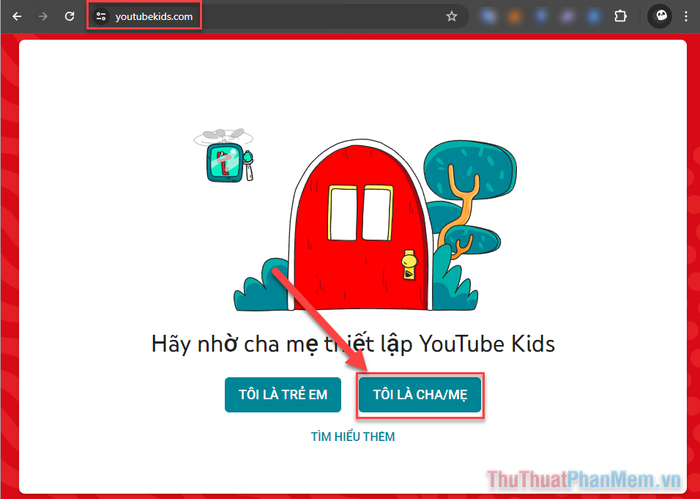
Bước 2: Nhấn chọn Tiếp để chuyển sang bước tiếp theo.
Hoặc bạn có thể chọn “để con bạn đăng nhập bằng tài khoản Google được giám sát” (nếu con bạn đã có tài khoản Google dành cho trẻ em).
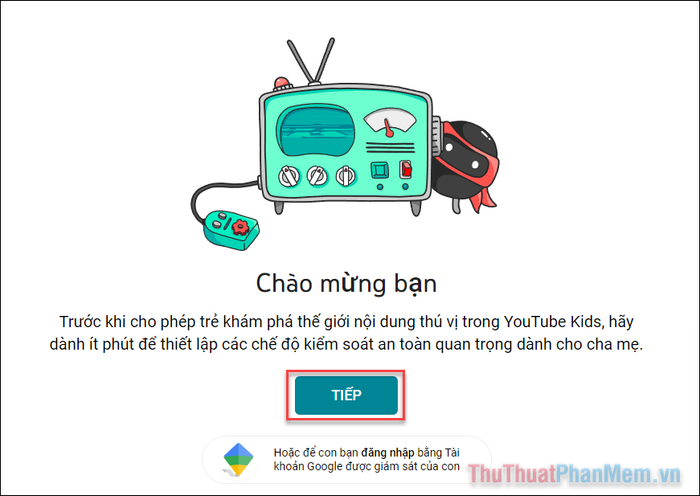
Bước 3: Nhập năm sinh của bạn để xác minh tuổi.
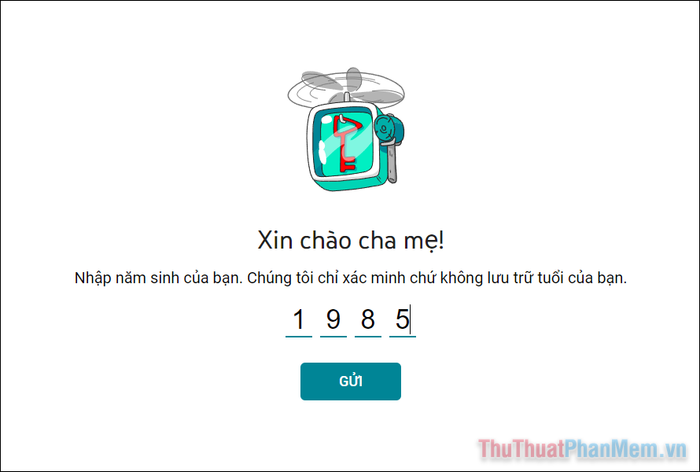
Bước 4: Xem video giới thiệu về YouTube Kids, sau đó nhấn Tiếp để hoàn tất thiết lập.
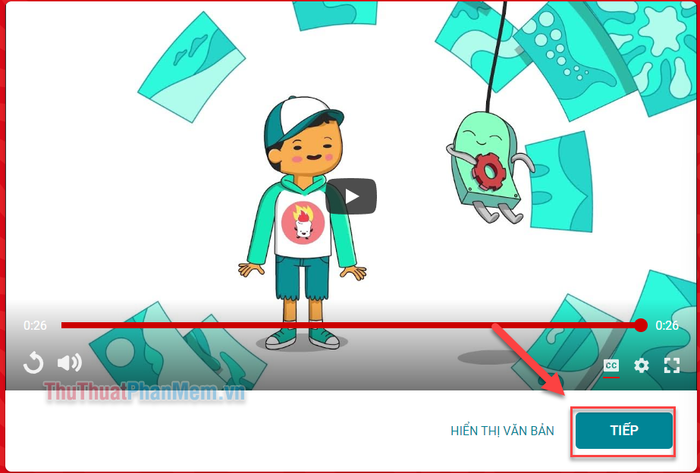
Bước 5: Nhấp chọn Đăng nhập và hoàn thành việc đăng nhập bằng tài khoản Google của bạn.
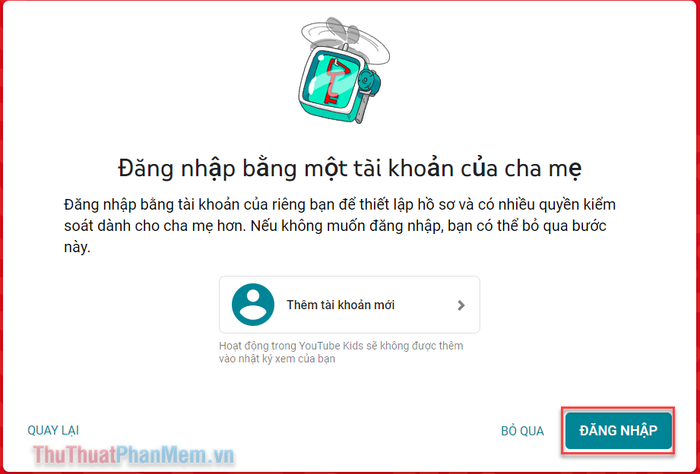
Kéo xuống cuối trang, chọn Sự đồng ý của cha mẹ → Tiếp tục.
Bước 6: Bạn đã đến trang thiết lập hồ sơ cho trẻ, hãy điền thông tin Tên, độ tuổi và tháng sinh của con bạn.
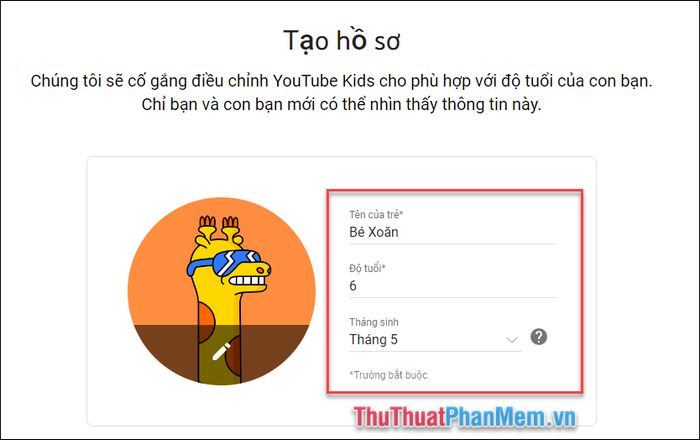
Nhấn vào biểu tượng bút chì bên cạnh Ảnh đại diện để thay đổi hình ảnh phù hợp cho bé.
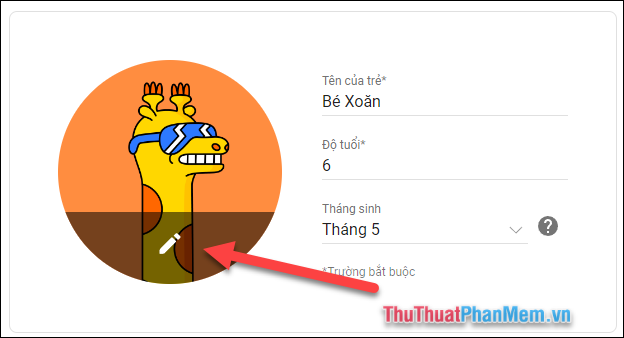
Nhấn Tiếp tục để chuyển sang bước kế tiếp.
Bước 7: Tại màn hình lựa chọn nội dung, hãy chọn mức độ phù hợp với độ tuổi của con bạn.

Bước 8: Bạn có thể quyết định cho phép hoặc không cho phép con thực hiện tìm kiếm trên YouTube.
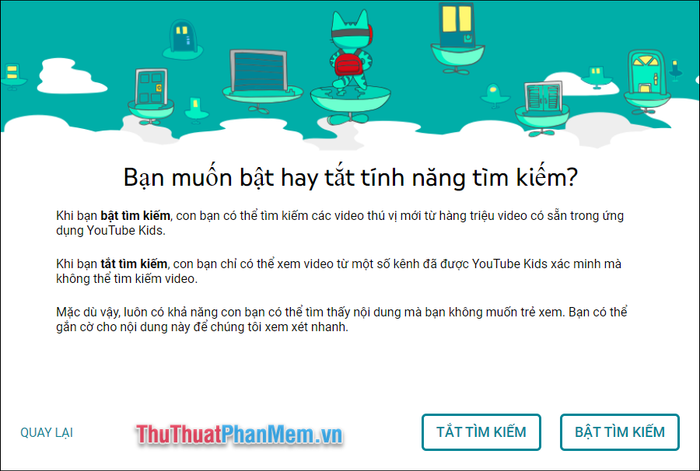
Bước 9: Tham khảo hướng dẫn từ YouTube để quản lý cài đặt dành cho cha mẹ. Sau khi nắm rõ, nhấn Xong để hoàn tất.
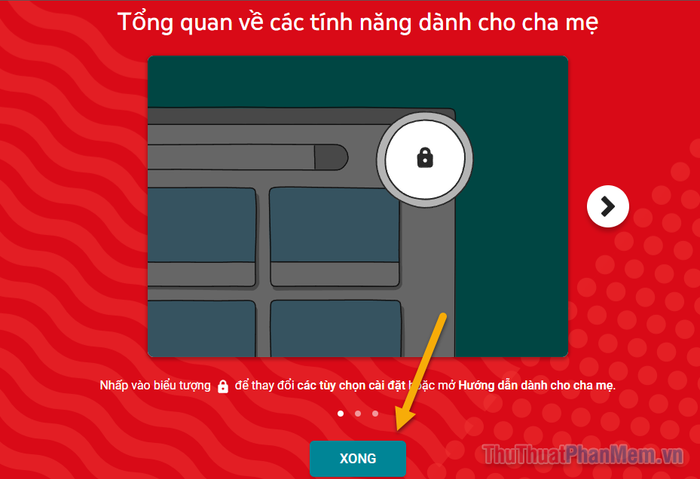
Giờ đây, YouTube Kids đã sẵn sàng để trẻ khám phá, bạn có thể yên tâm vì những nội dung không phù hợp đã được loại bỏ.
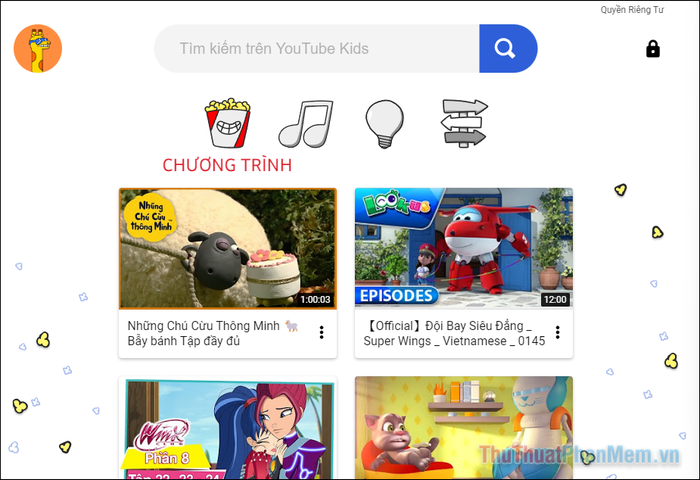
3. Cách 2: Hướng dẫn chặn kênh YouTube để trẻ em không thể xem
Nếu bạn muốn chủ động chặn một kênh YouTube cụ thể để đảm bảo trẻ không tiếp cận được nội dung từ kênh đó, hãy làm theo các bước dưới đây.
3.1 Trên phiên bản YouTube thông thường
Trên phiên bản YouTube thông thường, bạn không thể chặn hoàn toàn một kênh cụ thể. Tuy nhiên, bạn có thể sử dụng tính năng “Không đề xuất kênh này” để ngăn video từ kênh đó xuất hiện trên trang chủ. Lưu ý rằng nội dung từ kênh vẫn có thể được tìm thấy qua tìm kiếm hoặc liên kết trực tiếp.
Bước 1: Truy cập YouTube trên thiết bị máy tính hoặc điện thoại của bạn.
Bước 2: Duyệt trang chủ để tìm video từ kênh bạn muốn chặn hoặc tìm kiếm trực tiếp kênh đó.
Bước 3: Nhấn vào biểu tượng ba chấm cạnh video thuộc kênh đó và chọn Không đề xuất kênh này.
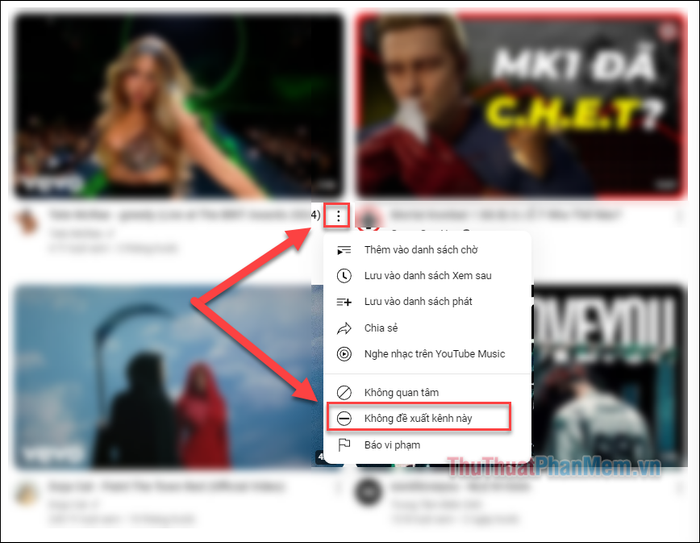
3.2 Trên ứng dụng YouTube Kids
Trên YouTube Kids, nếu bạn phát hiện một kênh có nội dung không phù hợp, bạn có thể dễ dàng chặn kênh đó ngay lập tức.
Bước 1: Truy cập ứng dụng YouTube Kids trên điện thoại hoặc máy tính của bạn.
Bước 2: Nhấn vào tên kênh hiển thị bên dưới video để vào trang hồ sơ kênh (hoặc tìm kiếm trực tiếp kênh đó).
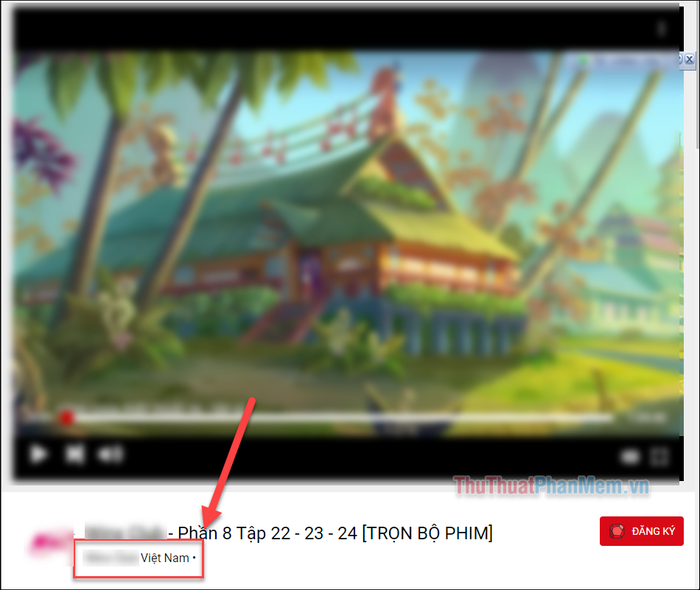
Bước 3: Tại trang hồ sơ kênh, nhấn vào biểu tượng ba chấm cạnh tên kênh và chọn Chặn kênh này.
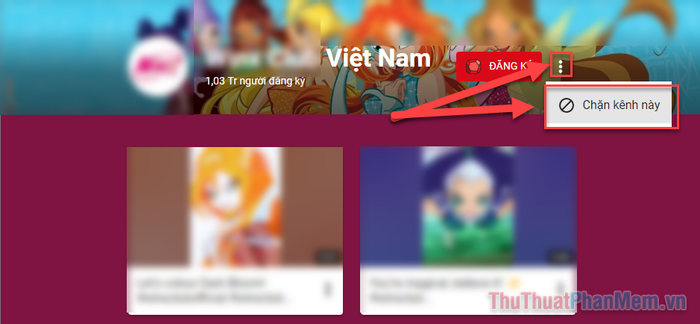
Kiểm soát nội dung trẻ em xem trên YouTube là điều vô cùng quan trọng, đặc biệt trong thời đại có quá nhiều thông tin độc hại tràn lan trên mạng. Sử dụng YouTube Kids và chủ động chặn các kênh không phù hợp là giải pháp được nhiều phụ huynh tin dùng. Hy vọng bài viết này đã giúp bạn tạo dựng một môi trường mạng an toàn và bổ ích cho con trẻ!
Có thể bạn quan tâm

Khám phá các phương pháp chụp màn hình đơn giản và nhanh chóng trên điện thoại Samsung.

Top 8 Địa Chỉ Gội Đầu Dưỡng Sinh Tốt Nhất Tỉnh Khánh Hòa

Top 6 địa điểm tập Kickfit và Boxing uy tín, chất lượng hàng đầu tại quận Gò Vấp, TP.HCM

Bí quyết giảm cân hiệu quả với gạo lứt muối mè, phương pháp đơn giản và an toàn cho sức khỏe.

13 Thói quen vàng cha mẹ cần nuôi dưỡng ở con từ thuở ấu thơ


